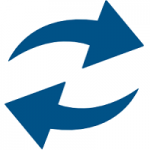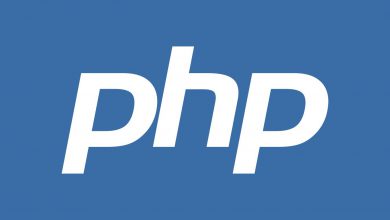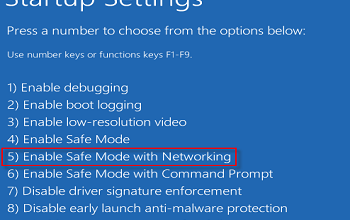ممکن است شما در موقعیتی باشید که دسترسی به کامپیوتر و یا لپ تاب نداشته باشید و نیاز داشته باشید تا به سرور مجازی متصل شوید.
گوشی اندروید دستگاهی میباشد که با استفاده از آن میتوانید به سرور مجازی متصل شوید
شرکت مایکروسافت نرم افزاری به نام Microsoft Remote Desktop ارائه داده است که میتوانید با استفاده از آن به سرور مجازی ویندوزی متصل شوید.
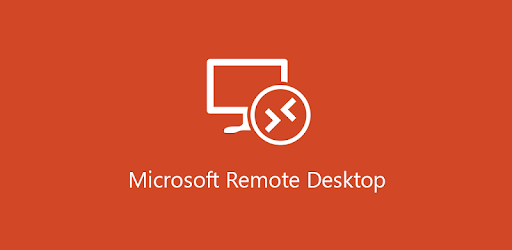
در این مطلب به شما نحوه ی اتصال به سرور مجازی از طریق اندروید آموزش داده شده است
نکته : اولین پیشنیاز که برای این آموزش نیاز دارید سرور مجازی میباشد درصورتی که هنوز سرور مجازی خرید نکرده اید پلن ها را میتونید در سایت ما مشاهده کنید (خرید سرور مجازی)
نکته : درصورتی که آشنایی با سرور مجازی ندارید آموزش سرور مجازی چیست را مشاهده کنید
مرحله اول:
در ابتدا شما نرم افزار Microsoft Remote Desktop را دانلود کنید
نسخه مناسب اندروید :
دانلود Microsoft Remote Desktop اندروید از گوگل پلی
دانلود Microsoft Remote Desktop اندروید از بازار
نسخه مناسب ios ( آیفون ) :
دانلود Microsoft Remote Desktop برای ios
مرحله دوم :
سپس نرم افزار را بر روی گوشی اندروید نصب کنید
مرحله سوم :
پس از ورود به نرم افزار صفحه زیر را مشاهده میکنید
“+” را انتخاب کنید تا یک کانکشن سرور مجازی اضافه کنید و “desktop” را انتخاب کنید
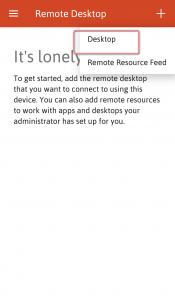
مرحله چهارم :
“add manlially” را انتخاب کنید
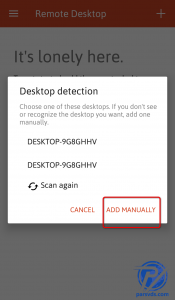
مرحله پنجم:
آیپی سرور را در قسمت “pc name” وارد کنید و سپس SAVE را انتخاب کنید تا اطلاعات سرور ذخیره شود
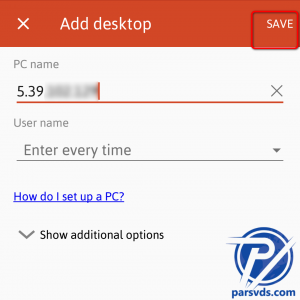
مرحله ششم :
پس از اضافه شدن سرور برای اتصال به آن سرور مجازی را انتخاب کنید
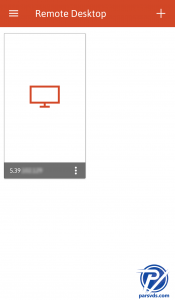
مرحله هفتم :
پس از اتصال به سرور باید یوزرنیم و پسورد ورود به سرور را که در زمان خرید سرور از سمت سرویس دهنده برای شما ارسال شده است را وارد کنید و پس از وارد کردن اطلاعات گزینه ی “connect” را انتخاب کنید
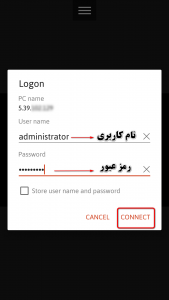
مرحله هشتم :
در صورتی که اطلاعات سرور را به درستی وارد کرده بدون مشکل به سرور مجازی متصل میشود
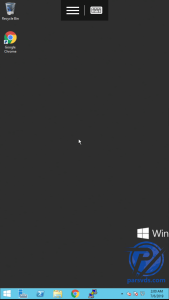
تبریک
شما موفق شدید به سرور مجازی از طریق اندروید متصل شوید